我们都知道,Win7系统可以将一些程序或者文件锁定到任务栏,不过所有步骤都需要手动操作,所以看起来略显繁琐,那么下面这个软件-TaskBarPinner,就可以将之简单化,选择文件/文件夹,即可自动锁定到任务栏,完全的傻瓜化操作。
TaskBarPinner不仅可以锁定普通的文件、文件夹到任务栏,还可以锁定库、虚拟文件夹(类似控制面板、运行、回收站等)到任务栏。
主要功能:
1、锁定任意类型文件;
2、锁定任意文件夹;
3、锁定磁盘分区;
4、锁定控制面板中的项目,包括像上帝模式、所有任务的隐藏项,网络连接;
5、锁定库;
6、锁定Shell 对象,类似运行、显示桌面、窗口切换等;
7、通过右键菜单锁定文件、文件夹、磁盘分区;
8、通过拖放锁定文件、文件夹,拖动到程序窗口即可;
9、通过命令行锁定文件、文件夹,taskbarpinner.exe "path\to\desired\location";
TaskBarPinner是此类软件中相当好用的一个了,无视系统语言环境(有的软件在非英文系统会失败)。另外,如果要锁定 *.website 文件,还可以自定义图标。
- PC官方版
- 安卓官方手机版
- IOS官方手机版







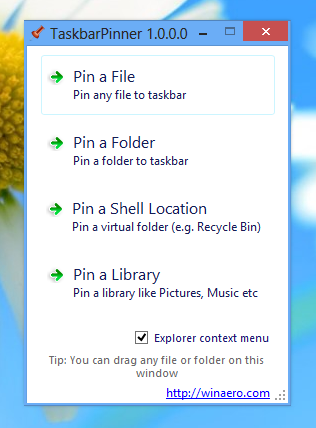

 VMware vCloud Usage Meter镜像包4.8.0.0 中文版
VMware vCloud Usage Meter镜像包4.8.0.0 中文版
 Vmware vcd ds 1.4.0镜像包1.4 中文版
Vmware vcd ds 1.4.0镜像包1.4 中文版
 BoosterX下载中文(系统极致优化工具)2.0.7.0 最新版
BoosterX下载中文(系统极致优化工具)2.0.7.0 最新版
 蓝云工具箱4.3 最新版
蓝云工具箱4.3 最新版
 Geekbench 6跑分工具(Geekbench 6 for windows)v6.0.0 官方PC版
Geekbench 6跑分工具(Geekbench 6 for windows)v6.0.0 官方PC版
 MAS激活工具(Microsoft Activation Scripts)3.0 免费版
MAS激活工具(Microsoft Activation Scripts)3.0 免费版
 windows内核管理工具(PYArkClient)1.0 x64 单文件版
windows内核管理工具(PYArkClient)1.0 x64 单文件版
 图吧工具箱绿色版2025.02 最新版
图吧工具箱绿色版2025.02 最新版
 系统映像工具箱(MSMG ToolKit)v12.5 中文版
系统映像工具箱(MSMG ToolKit)v12.5 中文版
 优麒麟开源操作系统22.04 x86 最新版
优麒麟开源操作系统22.04 x86 最新版
 windows server 2022正式版21H2(20348.803)精简优化版
windows server 2022正式版21H2(20348.803)精简优化版
 小修win11企业版21H2(22000.776)优化精简版
小修win11企业版21H2(22000.776)优化精简版
 OCCT电源测试软件绿色版11.0.10 中文便携版
OCCT电源测试软件绿色版11.0.10 中文便携版
 Libre Hardware Monitor硬件温度监测软件V0.9.0 汉化版
Libre Hardware Monitor硬件温度监测软件V0.9.0 汉化版
 Win11激活工具kms免费版
Win11激活工具kms免费版
 win11数字权利激活工具0.10.24 免费版
win11数字权利激活工具0.10.24 免费版
 win11右键菜单改回win10工具(win11 classic context menu)1.0 免费版
win11右键菜单改回win10工具(win11 classic context menu)1.0 免费版
 Stardock Start11(win11开始菜单修改工具)1.25 破解版
Stardock Start11(win11开始菜单修改工具)1.25 破解版
 startallback(win11开始菜单修改工具)v3.9.16.5314 绿色版
startallback(win11开始菜单修改工具)v3.9.16.5314 绿色版
 Sandboxie沙盘增强版1.2.7 中文版
Sandboxie沙盘增强版1.2.7 中文版
 Godmode上帝模式开关工具win10版1.0.2 汉化版
Godmode上帝模式开关工具win10版1.0.2 汉化版
 黑神话悟空 性能测试工具PC版2.10.91.91 最新版
黑神话悟空 性能测试工具PC版2.10.91.91 最新版
 GPU-Z最新版2.47 官方免费版
GPU-Z最新版2.47 官方免费版
 Windows10版本一键转换软件2021 最新版
Windows10版本一键转换软件2021 最新版
 微软Windows10安装程序(Media Creation Tool)10.0.183262 官方版
微软Windows10安装程序(Media Creation Tool)10.0.183262 官方版
 联想蓝屏分析诊断工具2.52.1576147895 绿色免费版
联想蓝屏分析诊断工具2.52.1576147895 绿色免费版
 驱动人生软件管家2.3.5.18 官方版
驱动人生软件管家2.3.5.18 官方版
 系统总裁软件墨盒2.9.9.9 免费版
系统总裁软件墨盒2.9.9.9 免费版
 清水蛙电脑版2.1.00最新版
清水蛙电脑版2.1.00最新版
 硬件狗狗检测工具1.0.1.27 最新版
硬件狗狗检测工具1.0.1.27 最新版
 OSPP启动器软件1.0 绿色版
OSPP启动器软件1.0 绿色版




 暴风win10一键激活工具17.0 绿色免费版
暴风win10一键激活工具17.0 绿色免费版 KMS Win10正式版激活工具(kmspico)免费版
KMS Win10正式版激活工具(kmspico)免费版 XP系统安装错误代码126修复工具
XP系统安装错误代码126修复工具 WorkWin管理专家(企业局域网监控软件)9.09.
WorkWin管理专家(企业局域网监控软件)9.09. 系统IE一键自动设置工具1.0 绿色版
系统IE一键自动设置工具1.0 绿色版 图吧工具箱PC电脑版2025.02 最新版
图吧工具箱PC电脑版2025.02 最新版 资源管理器重启(Rexplorer)1.4.0.0 绿色最新
资源管理器重启(Rexplorer)1.4.0.0 绿色最新